软件介绍
Rayfire是一款专为3DS Max打造的插件,它可以使用户更轻松的使用3DS Max,插件内有着多种功能,十分适合想要制作特效而并不熟练的用户,可以让新手的制作特效速度不比专业的人慢。想要学习3DS Max的小伙伴可以下载体验一下。
Rayfire搭配上3DS Max上使用十分适合,可以制作出无数特效,无论是电影特效还是游戏特效都可以制作出来,而且十分逼真。像是爆炸、建筑破坏、爆破等等特效,这些特效都可以轻松的制作,非常适合新手学习建模、特效。

软件特色
1、破碎修改器:基于四面体的破坏和破碎效果。
2、Voronoi修改器:交互式实时Voronoi粉碎修改器。
3、集群修改器:将简单的片段分组为更复杂的集群。
4、切片修改器:具有所有必要功能的高级切片修改器。
5、粒子流支持:粒子死亡时生成几何对象,动画动态继续。
软件功能
1、外部/白色和内部/黑色元素的图像跟踪
2、室内压裂前
3、程序映射支持
4、定制外壳为内部和外部的每个元素
5、每个元素的内部和外部自定义偏移量
6、边缘松弛,以跟踪裂缝
7、跟踪图像的侧面外部性
8、UVW贴图和内表面材质ID支持
9、可拆卸的外部或内部
软件亮点
1、随机
随机产生不规则的弹片,模拟爆炸产生的物体弹片。
2、不规则
软件功能允许您手动控制并根据需要设计不规则的碎片。
3、追踪
通过追踪物体的功能,物体可以在移动过程中持续受力。
4、模拟
用户可以创建模拟的力量,以获得空间扭曲和个体雕塑的效果。
软件评测
1.通过形状进行碎片化,使用形状作为stensil来分割对象。
2.膝盖四面体的破坏和破裂,粉碎膝盖器。
3.Voronoi修改器,交互式实时Voronoi粉碎修改符。
4.砖修改器允许几何图形快速碎片化为砖或石。
5.缓存对象允许在单个文件中缓存几何和动画,以存储在场景之外。
6.通过软件用户界面的子弹和NvidiaPhysX支持创建刚体模拟,在模拟过程中通过力、空间扭曲和鼠标光标对物体产生影响。
7.跟踪对象,图像跟踪碎片。
8.集群修改器将简单的片段分成更复杂的簇。
9.炸弹帮手,允许你建各种爆炸。
10.碎片类型,不规则,统一,Voronoi,木片,径向,砖片类型。可以用鼠标在对象上画剪裁。
11.Asperity修饰符,对简单的几何图形增加了破坏作用,使其更加逼真。
12.你可能需要具有所有功能的高级切片修改器。
13.交互式拆除系统在模拟过程中根据材料和碰撞强度创建动态模拟和拆除对象。每一块碎片都可以进一步拆除,具有适当的碰撞强度。
14.裂缝修饰符,折射对象内部动画3D裂缝。
15.体素修改器,利用几何体积创建体素。
16.粒子流支持在粒子死亡时生成几何对象,并动态地继续其动画。
Rayfire安装教程
首先,进入RayFire中文网站下载RayFire 1.84的安装包,下载后打开安装包所在文件夹。如图1所示,可以看到有许多版本的安装包。这里根据使用者的3ds Max的版本选择对应的RayFire即可(比如你的3ds Max是2016版本的,那就选择兼容3dsMax2016版本的RayFire即可)。

选择对应版本的RayFire后,双击安装包,进入安装界面。一直点“Next”按钮,直到进入选择安装路径页面
可以看到,默认的安装路径在C盘的3ds Max 2016下,直接安装到默认路径就可以使用。
对于C盘空间较小的小伙伴来说,可以手动修改RayFire的安装路径到3ds Max的根目录下,以节省C盘空间。
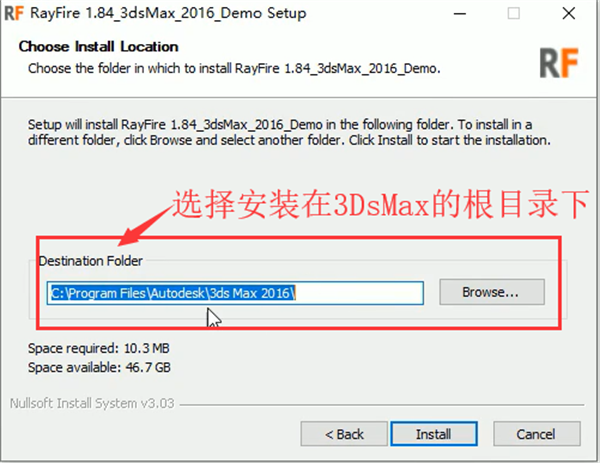
在开始菜单中搜索3ds Max 2016,右键选中打开文件位置或者直接点击右侧的打开文件位置按钮。
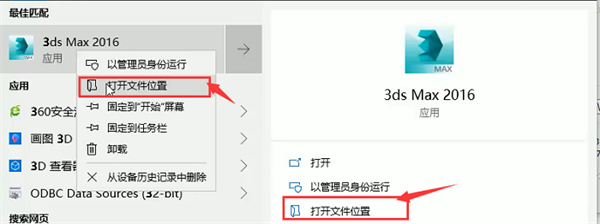
进入到3ds Max的父目录下。选中3ds Max 2016,点击鼠标右键,选中打开文件所在位置,进入到它的根目录下。
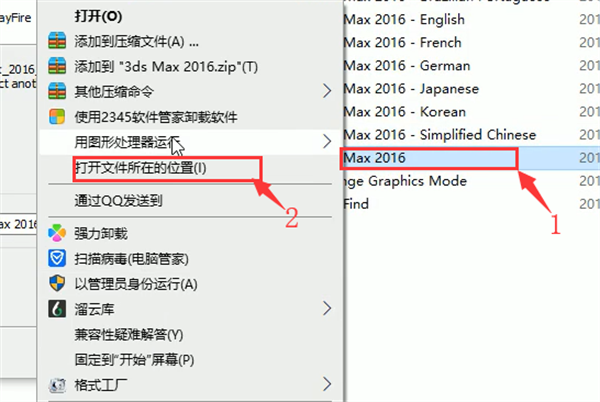
进入到3ds Max的根目录下后,点击上方输入框,即可选中文件路径,Ctrl+C复制文件路径。
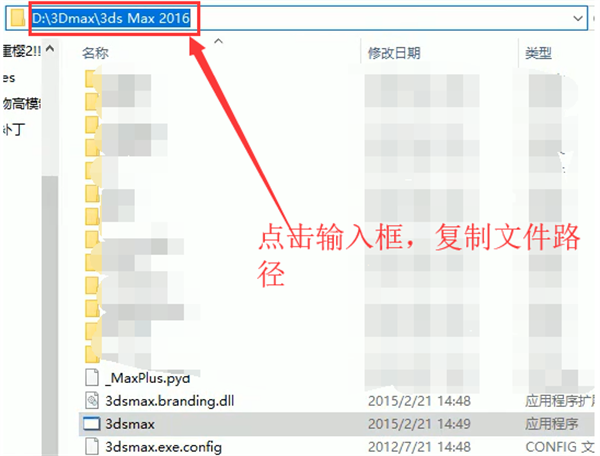
回到刚才的安装界面,将文件路径复制到输入框中,或者点击“Browse”按钮,定位到指定文件夹下。最后,点击安装按钮,即可开始安装。
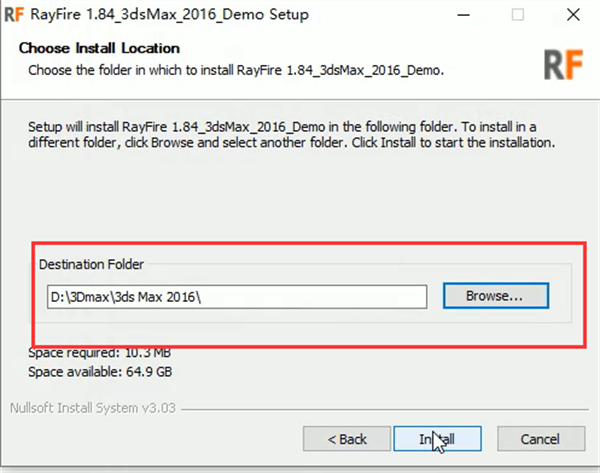
Rayfire使用教程
一、 创建图形
球体的滚动除了受重力影响外,还要受到斜坡面的助力,因此,为了更好地创作出球体滚动的效果,除了创建一个球体外,小编还创建了一个带有斜坡面的圆柱体,以制作出球体跌落到圆柱体斜坡面后,沿着斜坡面滚动,并乘着惯性在地面继续滚动的效果。
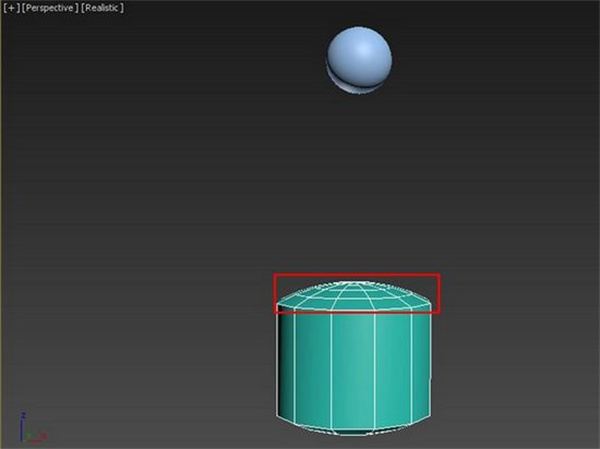
二、 定义图形的特征
完成了图形的创建后,用户就可以使用RayFire的对象面板(Objects)将球体定义为动态对象,为球体施加重力效果;同时,将带斜坡面的圆柱体定义为静态对象,保证其静止不动的状态,来承接球体的碰撞。
为了更好地呈现出滚动的效果,用户可以将图形的材质(Material)设置为摩擦力比较小的材质。如图所示,小编将球体的材质设为橡皮,将圆柱体的材质设置为玻璃,这两种材质的摩擦力都比较小。
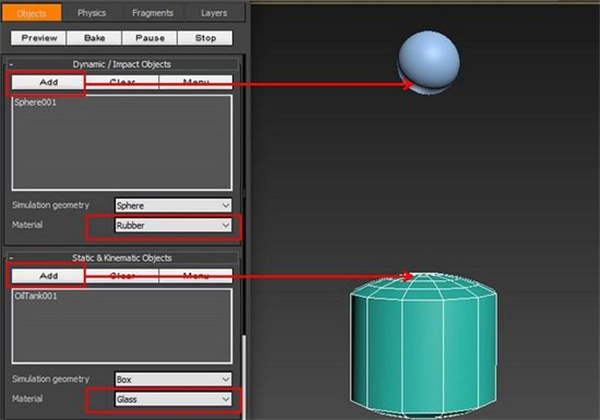
三、 定义所选材质的属性
如果觉得橡皮、玻璃的摩擦力不够小,还可以在材质预设(Materail Presets)面板中,调低所选材质的摩擦力数值。
选中橡皮材质,然后调低其摩擦力数值。
同样地,再选中玻璃材质,调低其摩擦力数值,由于玻璃的摩擦力数值已经足够小,可不作更改。
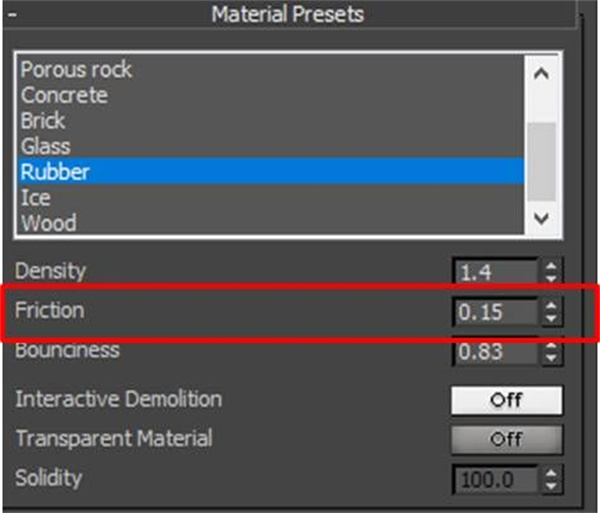
四、 预览效果
调整完图形材质的摩擦力数值后,就可以单击RayFire的预览功能,观看动画效果。如视频所示,球体在掉落过程中碰撞到圆柱体,沿着圆柱体的斜坡面继续滚动向下,最后碰撞到地面,并在地面滚动。
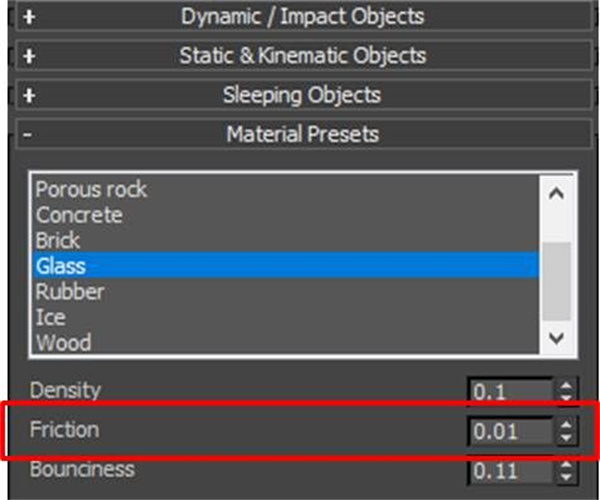




















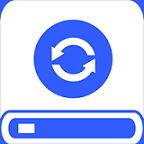































 浙公网安备 33038202002266号
浙公网安备 33038202002266号